Que dois-je faire pour l’échec du téléchargement de Clipbox ?
- Accueil
- Astuces
- Montage vidéo et capture vidéo
- Que dois-je faire pour l’échec du téléchargement de Clipbox ?
Résumé
Clipbox est une visionneuse de fichiers pratique et un téléchargeur de vidéos audio. Lorsque vous utilisez Clipbox pour télécharger des vidéos, le téléchargement peut échouer, que dois-je faire ? Cet article fournira plusieurs solutions efficaces pour l'échec du téléchargement de Clipbox.
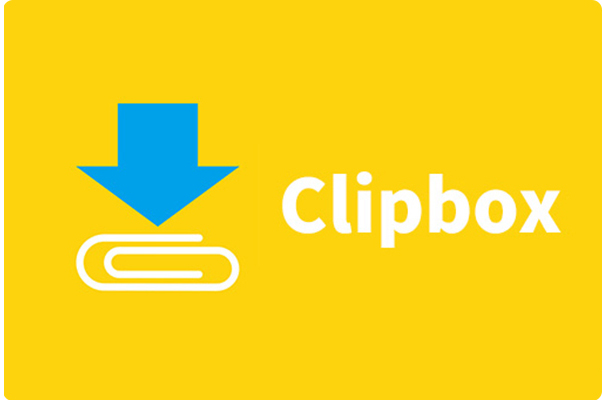
I. Téléchargeur Clipbox
l Prend en charge moins d’appareils
Les appareils que le logiciel Clipbox peut désormais prendre en charge sont : les appareils Android, le service pour les appareils Apple a été suspendu. Concernant les versions iPhone et iPad de Clipbox, il n’est plus possible de la trouver et de la télécharger dans l’App Store. Mais les utilisateurs qui ont déjà téléchargé le logiciel auparavant peuvent toujours l’utiliser, mais une fois qu’il est supprimé, il ne peut pas être réinstallé.
l Le téléchargement à partir de sites de publication de vidéos prend du temps
Le téléchargement de vidéos via des téléphones portables sera affecté par la vitesse du réseau et la taille de la vidéo, de sorte que le temps d’attente pour le téléchargement sera plus long.
l Impossible de télécharger des vidéos de tous les sites Web
Le logiciel Clipbox ne peut plus télécharger de vidéos sur le site Web de vidéos YouTube. Par conséquent, actuellement, les seuls sites Web pris en charge par Clipbox sont Facebook, Twitter, Instagram, Tube8, Niconico Animation, PANDORA.TV, Dailymotion, AniTube, Sunflower Animation, SayMove, B9Dm, FC2 Animation, XVIDEOS, ThisAV, Pornhub.

Enregistrement automatique Après la définition du temps, l'enregistrement s'exécute automatiquement.
Effets d'enregistrement Changer la vitesse d'enregistrement, ajouter le filigrane et l'effet de la souris, prendre la capture d'écran.
Enregistrement de divers appareils Filmer l’écran et à la fois la caméra du PC avec ou sans le son.
Utilisation simple Il suffit quelques clics pour achever l'enregistrement de l'écran.
Multifonctions Éditer la vidéo et convertir le format de vidéo.
Enregistrement de divers appareils Filmer l’écran et à la fois la caméra du PC avec ou sans le son.
Enregistrement automatique Après la définition du temps, l'enregistrement s'exécute automatiquement.
Multifonctions Éditer la vidéo et convertir le format de vidéo.
TéléchargerTéléchargerTéléchargerDéjà 800 personnes l’ont téléchargé !II. Comment gérer l'échec du téléchargement de Clipbox
1. Vérifiez si la vidéo a cliqué sur Lire
2. Vérifiez si Clipbox prend en charge le téléchargement de vidéos à partir de ce site Web
3. Utilisez d'autres logiciels de téléchargement de vidéos
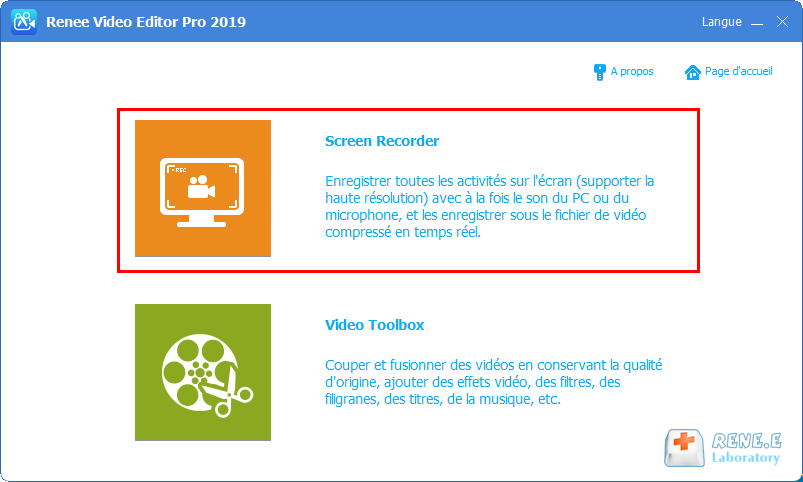
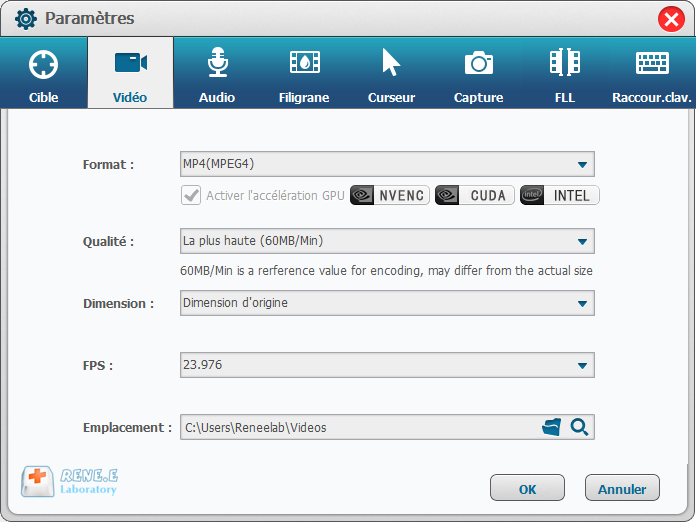
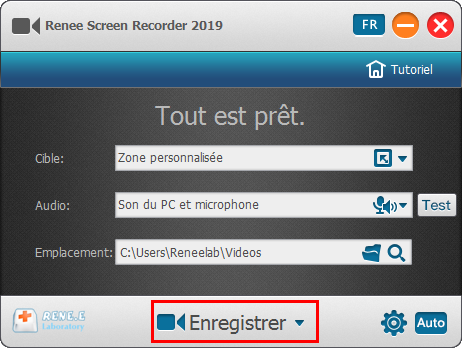
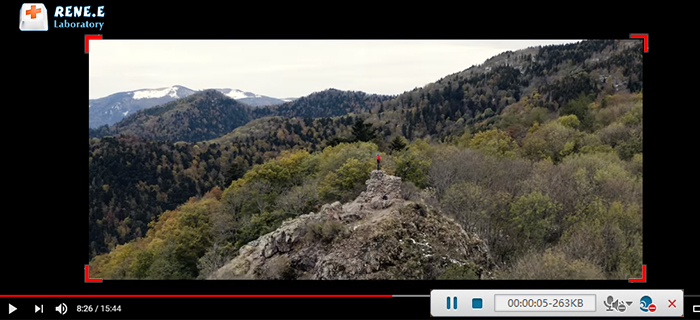
III. Comment éditer une vidéo







Assemblage de vidéos Fusionner de manière rapide les vidéos et ajouter les transitions spéciales.
Coupage de vidéos Couper et rogner une vidéo de manière personnalisée
Fonctions de montage différentes Il permet d'ajouter des filtres, des effets, le filigrane, la musique, etc.
Multifonctions Il permet également d'enregistrer l'écran du PC et de convertir le format audio/vidéo.
Utilisation simple Les débutants peuvent achever le montage vidéo ou audio avec l'interface intuitive.
Assemblage de vidéos Fusionner de manière rapide les vidéos et ajouter les transitions spéciales.
Utilisation simple Les débutants peuvent achever le montage vidéo ou audio avec l'interface intuitive.
Multifonctions Il permet également d'enregistrer l'écran du PC et de convertir le format audio/vidéo.
TéléchargerTéléchargerTéléchargerDéjà 2000 personnes l'ont téléchargé !Articles concernés :
Logiciel polyvalent pour couper une vidéo – Renee Video Editor Pro
21-09-2020
Valentin DURAND : La technologie de la vidéo est développée depuis le système de télévision. Pour l’instant, il y a de...
Comment lire une vidéo à l'envers ? Introduction au logiciel de montage vidéo
17-10-2023
Louis LE GALL : Rembobiner une vidéo peut parfois rendre une vidéo plus excitante et attirer davantage l'attention sur les réseaux sociaux....
Comment télécharger les vidéos depuis le site Web 6play ?
24-07-2023
Adèle BERNARD : 6play est l'un des sites vidéo les plus populaires en France. Les utilisateurs peuvent regarder de nombreux épisodes...
Comment télécharger les vidéos de Canal+ ?
27-07-2023
Valentin DURAND : Canal+ est une chaîne de télévision payante française qui propose des vidéos telles que des émissions de télévision,...



